Chapitre V : RÉSULTATS ET COMMENTAIRES
Ce chapitre s'intéresse à la présentation
des résultats de notre travail. Nous avons implémenté
notre système ETL en utilisant GeoKettle et en nous appuyant sur la
conception réalisée dans le chapitre précédent.
Nous allons présenter les principaux processus ETL
développé. Mais avant, pour assurer l'aspect
sécurité, nous allons créer un référentiel
de stockage des transformations et des jobs du système ETL.
V.1. Référentiel du système
ETL
Généralement, les transformations et les jobs
sont stockés dans des fichiers XML (.ktr/.kjb). Mais il existe une
alternative pour garantir la sécurité du processus. On stocke un
référentiel dans une base de données. En effet, les
transformations, jobs et paramètres de connexions aux sources et aux
destinations sont stockés dans une base de données
dédiée appelée
référentiel.
Pour créer un référentiel, il suffit de
démarrer GeoKettle. Dès que la première fenêtre
s'ouvre, sur «Référentiel»,
il faut cliquer sur «Nouveau ». Une
nouvelle fenêtre apparaît nous invitant à choisir la
connexion à la base de données du référentiel. Nous
entrons le nom et la description du référentiel. Nous cliquer
ensuite sur le bouton «Nouveau». La
fenêtre de création de la connexion à la BD s'affiche. Il
faut renseigner les paramètres de la connexion et tester celle-ci. Il
faut noter que nous avons au préalable créé notre base de
données du référentiel sur PostgreSQL. Si le test passe
avec succès, on valide la connexion pour revenir à la
fenêtre des informations du référentiel. Nous cliquons sur
le bouton « Créer ou Mettre à niveau
». Nous validons en cliquant sur « Oui » et
ensuite « Oui » pour évaluer la requête SQL
générée afin de créer les différentes tables
du référentiel. Les différentes figures ci-dessous
illustrent le processus que nous venons de décrire ci-dessus.
Chapitre V : Résultats et commentaires
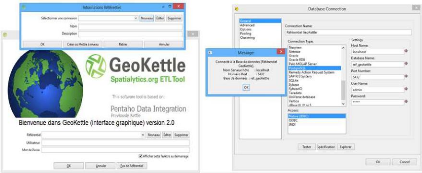
Figure V. 1: Création du
référentiel et la connexion à la BD
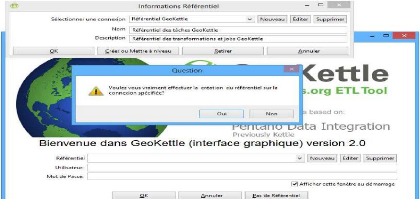
Figure V. 2: Valider la création du
référentiel et générer la requête
SQL

Figure V. 3: Modification de la requête avant
son exécution
Chapitre V : Résultats et commentaires
Dans cette dernière figure, l'on peut copier le code
généré dans un éditeur pour procéder
à quelques modifications si possible. Nous cliquons alors sur «
Exécuter » pour lancer l'exécution du code. Si tout se passe
bien, en ouvrant la base de données du référentiel, nous
devons disposer de 42 tables où l'on va stocker les différentes
tâches ETL comme l'illustre cette figure.
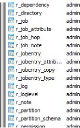
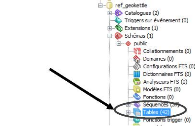
Nombre de tables du référentiel
Nous validons alors en cliquant sur une suite de « Ok
» pour revenir à la fenêtre principale de démarrage de
GeoKettle. Il faut maintenant renseigner les champs « utilisateur »
et « mot de passe » pour se connecter au référentiel et
commencer alors le processus ETL. Par défaut, l'utilisateur et le mot de
passe c'est « admin », on peut modifier ces
paramètres après le démarrage.

Figure V. 4: Connexion au référentiel
de travail GeoKettle
64
Bassirou Mohamet
Chapitre V : Résultats et commentaires
| 


